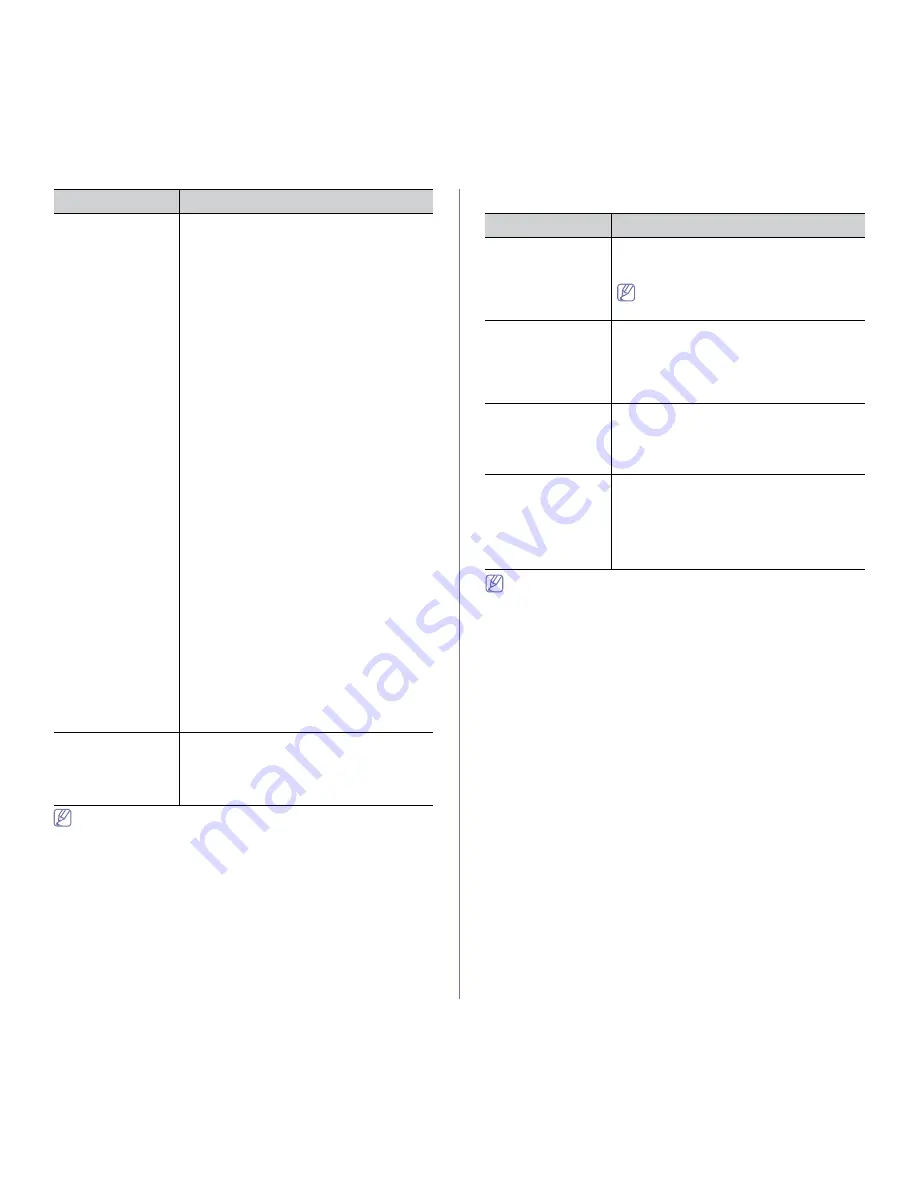
Solución de problemas
_ 146
Consulte el Manual del usuario de Linux que incluye su ordenador
para obtener más información acerca de los mensajes de error de
Linux.
Problemas habituales de Macintosh
Estado
Soluciones recomendadas
La impresora no
imprime archivos
PDF correctamente,
faltan algunas partes
de gráficos, textos o
ilustraciones.
Es posible que pueda imprimir el archivo PDF
como imagen. Active
Print As Image
en las
opciones de impresión de Acrobat.
La impresión puede tardar más si se
imprime un archivo PDF como imagen.
El documento se
imprimió, pero el
trabajo de impresión
no ha desaparecido
de la cola en Mac OS
X 10.3.2.
Actualice la versión de su Mac OS a Mac OS X
10.3.3 o superior.
Algunas letras no se
muestran
correctamente
durante la impresión
de la cubierta.
El SO Mac no ha podido crear la fuente durante
la impresión de portada. El alfabeto inglés y los
números se visualizan con normalidad en la
portada.
Cuando se imprime
un documento en
Macintosh con
Acrobat Reader 6.0 o
superior, los colores
no se imprimen
correctamente.
Asegúrese de que la configuración de
resolución del controlador de la impresora
coincida con la de Acrobat Reader.
Consulte el Manual del usuario de Macintosh que incluye su
ordenador para obtener más información acerca de los mensajes de
error de Macintosh.
La impresora no
aparece en la lista de
escáneres.
•
Asegúrese de que la impresora esté
conectada al equipo por medio del puerto
USB y de que esté encendida.
•
Compruebe que el controlador del escáner de
la impresora esté instalado en el sistema.
Abra el configurador de Unified Linux Driver,
vaya a
Scanners configuration
y, a
continuación, pulse
Drivers
. Asegúrese de
que aparezca en la ventana el controlador
con un nombre que corresponda al nombre
de la impresora.
•
Compruebe que el puerto no esté ocupado.
Debido a que los componentes funcionales
del dispositivo (impresora y escáner)
comparten la misma interfaz E/S (puerto), es
posible que se produzca el acceso
simultáneo de aplicaciones de diferentes
usuarios al mismo puerto. Para evitar
posibles conflictos, sólo se permite que
controle el dispositivo uno de ellos cada vez.
El otro usuario encontrará la respuesta
“dispositivo ocupado”. Acostumbra a ocurrir al
iniciar un proceso de escaneado. Aparece un
cuadro de mensaje correspondiente.
Para identificar la fuente del problema, abra
la
Ports configuration
y seleccione el puerto
asignado a su escáner. El símbolo /dev/mfp0
del puerto corresponde a la designación LP:0
que aparece en las opciones de los
escáneres; /dev/mfp1 se relaciona con LP:1 y
así sucesivamente. Los puertos USB
comienzan en /dev/mfp4, por lo tanto, el
escáner de USB:0 se relaciona con /dev/mfp4
y así sucesivamente. En el panel
Selected
port
, podrá ver si el puerto está ocupado por
alguna otra aplicación. Si es así, deberá
esperar a que se complete el trabajo actual o
pulsar el botón
Release port
si está seguro
de que el puerto de la aplicación actual no
está funcionando correctamente.
La impresora no
escanea.
•
Asegúrese de que el documento está
cargado en la impresora y que esta está
conectada al equipo.
•
Si se ha producido un error de E/S al
escanear.
Estado
Soluciones recomendadas
















































